無法在 Photoshop 中另存為 JPEG 或 JPG

Photoshop 是最常用的付費圖形軟件之一。它被專業人士和業餘愛好者用來執行從簡單到具有挑戰性的各種任務。當用戶無法在 Photoshop 中另存為 JPEG 或 JPG時,這會給用戶帶來很大的壓力。

無法在 Photoshop 中另存為 JPEG 或 JPG
JPG 或 JPEG 是最常見的文件格式,用於保存用於共享或數字使用的圖形文件。本文將幫助您找出無法在 Photoshop 中另存為 JPEG 或 JPG 的原因,並向您展示解決方案。
- 圖像色彩模式
- 圖像位通道
- 大文件大小/圖像分辨率
- Photoshop 首選項
- Photoshop 的保障
1]圖像色彩模式
如果您嘗試將 Photoshop 文檔另存為 JPEG 或 JPG 但拒絕保存,您可能需要更改圖像的顏色模式。
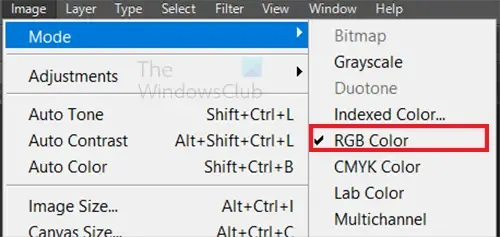
要更改顏色模式,請轉到頂部菜單欄,然後按圖像,然後按模式,然後選擇 RGB。因為你想保存為 JPEG 或 JPG RGB 將是最好的選擇。
2]圖像位通道
您的圖像的位通道設置可能會導致 Photoshop 無法將文件另存為 JPEG 或 JPG。對於保存為 JPEG 或 JPG 的文件,最好使用 8 位顏色通道。位越高,文件也越大。
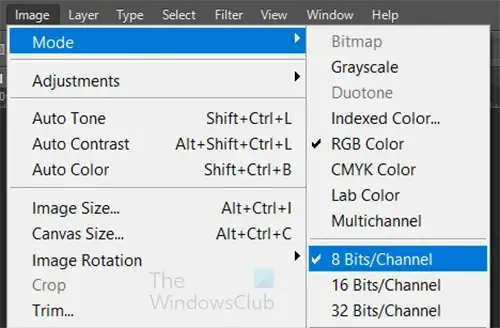
要更改位通道,請轉到頂部菜單欄,然後按圖像,然後按模式選擇位/通道。
3]大文件大小/圖像分辨率
如果 Photoshop 拒絕將文件另存為 JPEG 或 JPG,那麼您的文件可能會非常大。您應該先更改圖像的分辨率,然後再將其保存為 JPEG 或 JPEG。
要更改圖像的分辨率,請轉到頂部菜單,然後按“圖像”,然後按“圖像大小”或按Alt + Ctrl + I。
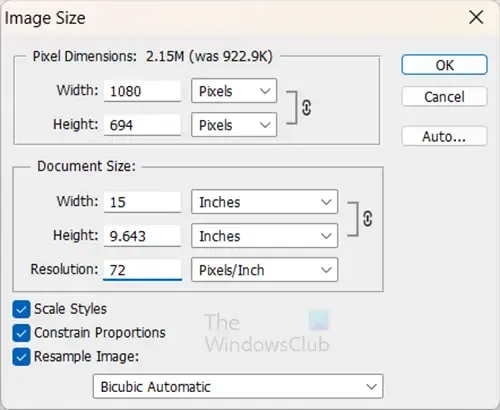
將出現圖像尺寸選項窗口。由於您要將文件保存為 JPEG 或 JPG,因此圖像分辨率應在 72-150 像素/英寸之間,具體取決於原始文件大小。如果您需要更大的圖像,則必須將文件另存為 PDF 或 EPS。請注意,如果您希望以後能夠編輯該文件,您仍然需要將該文件另存為 Photoshop PSD。
4]Photoshop 首選項
由於首選項損壞,Photoshop 可能會拒絕將文件另存為 JPEG 或 JPG。在這種情況下,您需要重置 Photoshop 首選項。
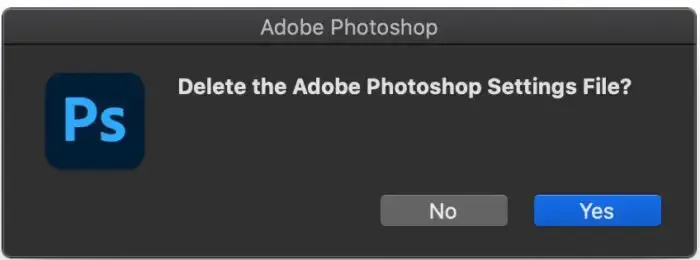
對於舊版本的 Photoshop,您可以使用鍵盤快捷鍵重置首選項。保存並退出 Photoshop。然後按住Ctrl + Alt + Shift鍵並啟動 Photoshop。在詢問“刪除 Adobe Photoshop 設置文件?”的對話框中單擊“是”。
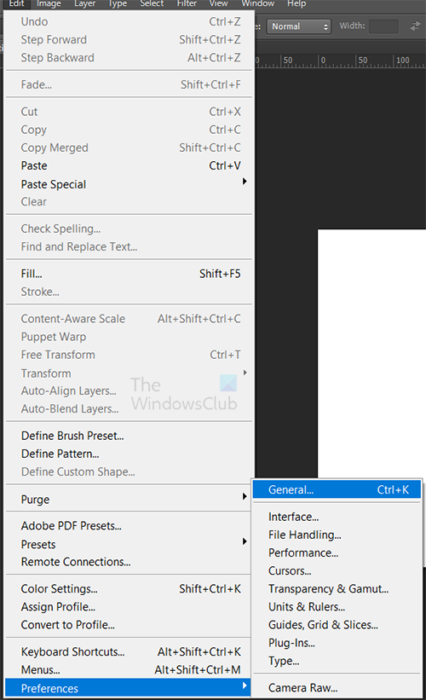
對於較新版本的 Photoshop,有一種方法可以從首選項選項窗口重置首選項。為此,請依次轉到“編輯”、“首選項”、 “常規”或按Ctrl + K並選擇“常規”。
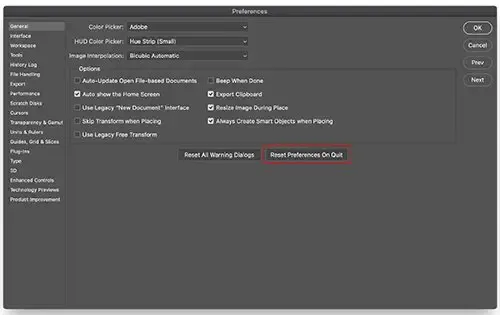
將出現首選項選項窗口。然後按“退出時重置首選項” 。在詢問“您確定要在退出 Photoshop 時重置首選項嗎?”的對話框中單擊“確定” 。關閉 Photoshop,然後重新打開 Photoshop。新的首選項文件將在原始位置創建。
如果您想再次使用首選項,請務必將您的首選項備份到安全位置。
5]Photoshop的保障
這可能看起來很奇怪,但是 Photoshop 可能會拒絕保存為 JPEG 或 JPG,以免您日後心痛。這將在較新版本的 Photoshop 中發生。如果您正在處理文件並選擇將其另存為 JPEG 或 JPG,則 Photoshop 不會將該文件另存為 JPEG 或 JPG。發生這種情況是因為 Photoshop 希望確保您不會在未將原始可編輯文件保存為 PSD 可編輯格式的情況下關閉該文件。
在這種情況下,您必須將文件另存為“副本”,而不僅僅是嘗試將其另存為 JPEG 或 JPG。將會發生的情況是,該文件將保持相同的名稱,但“複製”將添加到該名稱中。這樣您的原始可編輯文件將受到保護,不會在不保存的情況下意外關閉。
為什麼 Photoshop 拒絕另存為 PNG?
如果您所處的顏色模式不正確,Photoshop 可能會拒絕另存為 PNG。如果顏色模式設置為 CMYK 或多通道,Photoshop 可能無法另存為 PNG。您必須將顏色模式更改為與 PNG 兼容的顏色模式。為此,請依次選擇“圖像” 、 “模式”、“RGB 顏色”。然後您可以嘗試將文件另存為 PNG。
為什麼 Photoshop 中的暫存盤已滿?
每當您的硬盤驅動器或用作Photoshop暫存盤的設備已滿時,您都會收到錯誤消息:由於暫存盤已滿,Photoshop 無法執行任務。這意味著您將必須釋放空間或使用具有足夠空間的其他設備。



發佈留言